Я не буду описывать всех прелестей OpenVPN, так как многие и так все знают. В этой статье я расскажу о настройке OpenVPN при помощи Webmin.
На предприятии где я сейчас работаю имеется 3 офиса, разбросаны они по нашей стране, так же есть еще региональные сотрудники которым необходим доступ к 1С и остальным ресурсам компании. Таких сотрудников около 50, сейчас стала задача заменить всем сотрудникам ключи. Руками это все делать долго и отнимет очень много времени. И так приступим.
Имеем установленную систему
uname -a FreeBSD gw 9.1-RELEASE FreeBSD 9.1-RELEASE #0: Sat Feb 16 10:25:34 EET 2013 slik@gw:/usr/obj/usr/src/sys/GW amd64
с уже установленными пакетами
openvpn-2.3.0_3 Secure IP/Ethernet tunnel daemon webmin-1.620 Web-based interface for system administration for Unix
Скачиваем вложение openvpn-2.5.wbm.gz (доступно для скачивания на форуме) это модуль для управления OpenVPN через Webmin
Далее заходим по адресу вашей машины http://you_ip:10000 и вводим пароль который вы указали при установке Webmin
Далее переходим в Webmin/Webmin Configuration, выбираем Webmin Modules
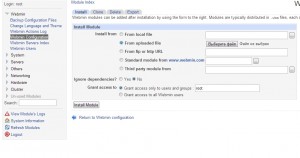
Загружаем скаченный модуль, предварительно его разархивированный.
Сразу предупреждаю модуль писаный под Linux, будет ругаться, необходимо поставить галочку Ignore dependencies? в положение Yes, и жмем install module.
Далее переходим вкладка Servers, OpenVPN + CA.
Откроется страница «OpenVPN Administration», заполните следующие поля:
В поле «Name of Certification Authority» введите «openvpn»
В поле «State», введите «UA»
В поле «Province», введите «UA»
В поле «City», введите «Kyiv»
В поле «Organization», введите «You_Name»
В поле «Email», введите «staff@you_mail», нажмите на кнопку «Save»
Откроется страница «OpenVPN Administration» с надписью «Generating DH parameters», дождитесь появления надписи «Using configuration from /etc/openvpn/openvpn-ssl.cnf», нажмите на ссылку «Return to OpenVPN Administration», дождитесь пока создастся ключ Диффи Хельман
Откроется страница «OpenVPN Administration», нажмите на иконку «Certification Authority List»
Откроется страница «OpenVPN Administration» с надписью «Certification Authority List», строке «openvpn» нажмите на ссылку «Keys list»
Откроется страница «OpenVPN Administration» с надписью «Keys list of Certification Authority openvpn», заполните следующие поля:
В поле «Key name» введите «openvpn_server»
В поле «Key Server» выберите «server», нажмите на кнопку «Save»
Откроется страница «OpenVPN Administration» с надписью «openssl req -days 3650 -batch -new -keyout…», убедитесь что последняя строка на синем фоне заканчивается «openvpn-ssl.cnf OK», нажмите на ссылку «Return to Keys list of Certification Authority openvpn»
Откроется страница «OpenVPN Administration» с надписью «Keys list of Certification Authority openvpn», нажмите на ссылку «Return to OpenVPN Administration»
Откроется страница «OpenVPN Administration», нажмите на иконку «VPN list»
Откроется страница «OpenVPN Administration» с надписью «Keys list of Certification Authority openvpn», нажмите на кнопку «New VPN server»
Откроется страница «OpenVPN Administration» с надписью «New VPN server», заполните следующие поля:
В поле «Name» введите «openvpn_server»
В поле «port (Port)» введите «443»
В поле «Net IP assigns (option server), network» введите «192.168.101.0»
В поле «Net IP assigns (option server), netmask» введите «255.255.0.0»
В поле «Set output verbosity» выберите «3», нажмите на кнопку «Save»;
На этом конфигурация OpenVPN сервера закончена.